我该如何在课程中编辑教学大纲?
编辑教学大纲允许您在教学大纲里添加文本、图像和其它课程内容。您也可以选择禁用课程总结。
课程总结在默认情况下是启用的。它是根据课程中的作业和事件自动生成的。课程总结中的事项只能通过编辑或删除作业或事件来更改。所有作业(未发布和已发布)都在教学大纲为教师列出。
注意:图像文件利用富内容编辑器 (Rich Content Editor) 作为文件链接添加时,没有预览选项。
打开教学大纲链接
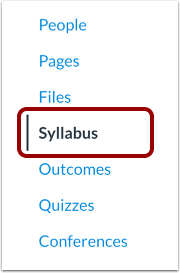
在课程导航中,点击教学大纲 (Syllabus) 链接。
编辑教学大纲
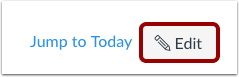
点击编辑(Edit)按钮。
编辑教学大纲说明
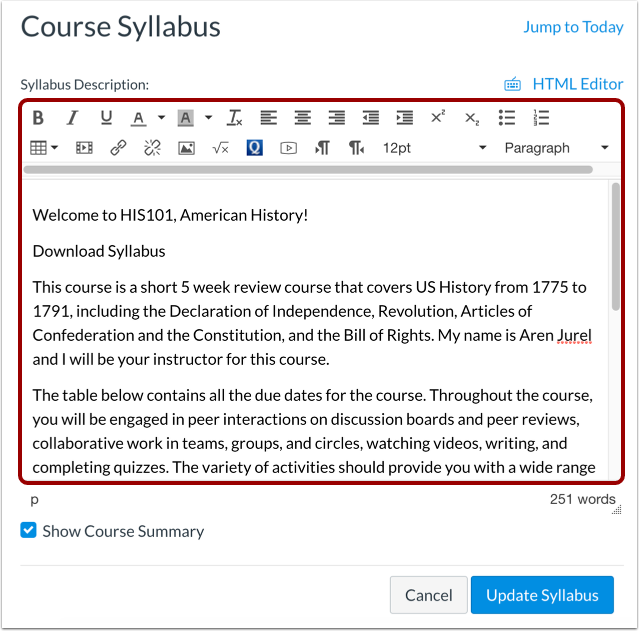
使用富内容编辑器编辑教学大纲说明。
您可以发表您的课程说明、简介、班级指南、每周提醒及教学大纲说明中的其它重要信息。您可以将内容从 Word 文档直接复制到富内容编辑器中或者在富内容编辑器内创建内容。您还可以使用富内容编辑器嵌入视频及输入HTML。
添加文件
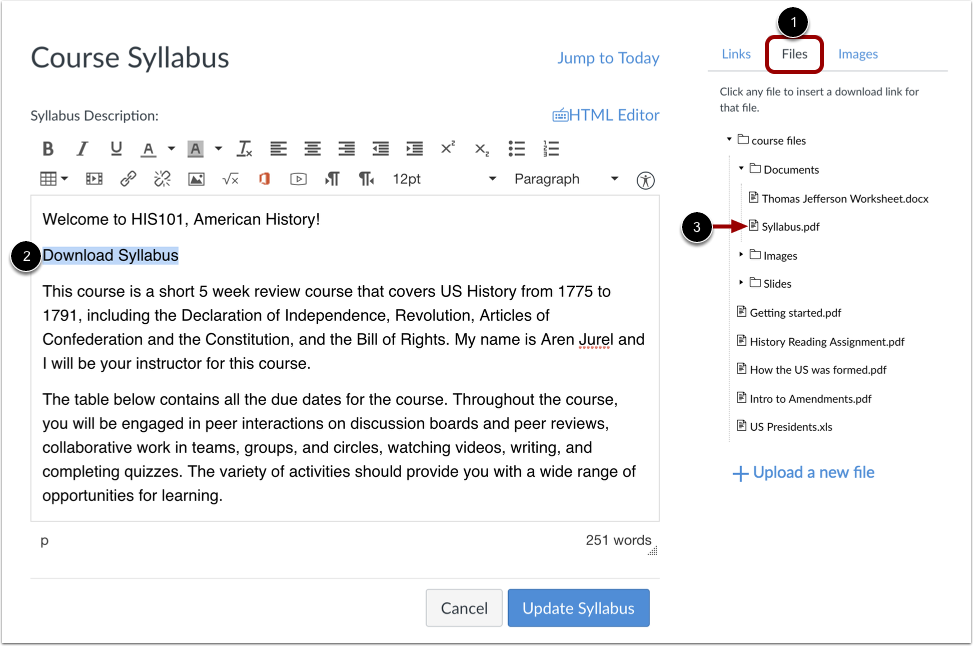
要添加 PDF 格式或 Word 的文件到您的教学大纲中,点击文件 (Files) [1]。您可以上传新文件,或选择先前上传的文件。
在富内容编辑器中,点击您想用户下载的课程教学大纲,点击凸显的文本 [2]。在内容选择器中点击该文件 [3],文本将变成蓝色,表示该链接中的文件是可下载的。LMS 将为您的文档自动创建一个预览,这样,用户不必先下载文档就可阅读。
注意:要删除文档,请点击文本并在富内容编辑器 (Rich Content Editor) 内突出显示,然后按删除键 (Mac) 或退格键 (PC)。
管理课程总结
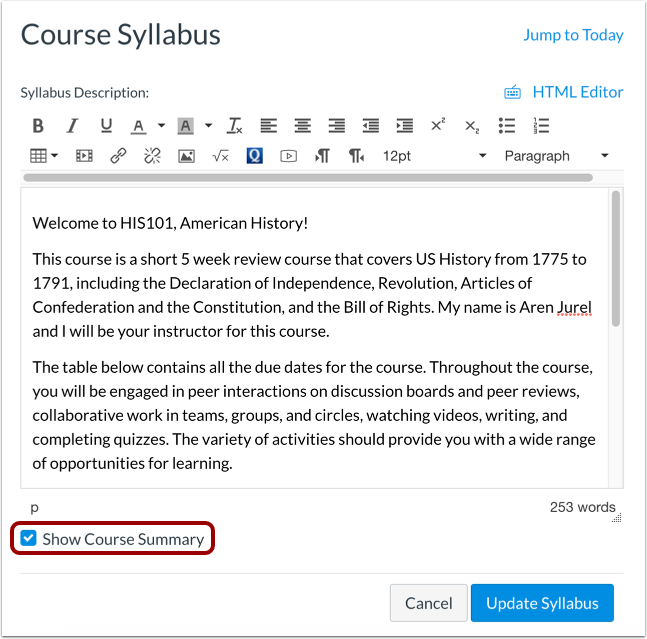
课程总结在默认情况下是启用的。它是根据课程中的作业和事件自动生成的。课程总结中的事项只能通过编辑或删除作业或事件来更改。所有作业(未发布和已发布)都在教学大纲为教师列出。
要禁用课程总结,请取消勾选显示课程总结 (Show Course Summary) 复选框。
更新教学大纲
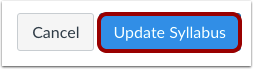
点击更新教学大纲 (Update Syllabus)按钮。
查看教学提纲
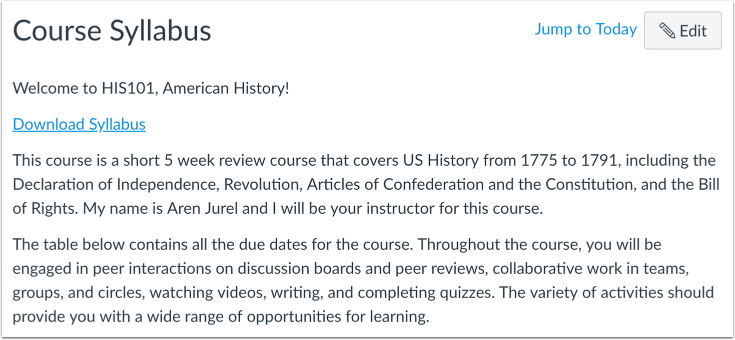
查看教学提纲。
